Pycharm远程连接服务器(实践笔记)
Pycharm远程连接服务器(实践笔记)记录一下过程,防止自己隔一段时间又忘了…1. 打开pycharm,(打开已有工程文件)File-settings-Project Interpreter,点击右侧齿轮图表-Add,选择SSH Interpreter2. 填写主机名和用户名,点击next,输入密码3. 如下图,(1)在Interpreter中选择服务器python环境,建议先选择一个服务器上已
Pycharm远程连接服务器(实践笔记)
记录一下过程,防止自己隔一段时间又忘了…
&只有pycharm专业版才能远程连接
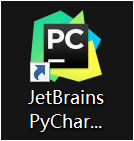
搞错了步骤1和2的顺序,然后代码一直不能实现同步,一下午配置了n次都不成功,不知道上次自己刚开始也出现这个问题后来怎么误打误撞突然成功了,终于找到了原因,引以为戒引以为戒!!!
1. 远程连接服务器
(1). 打开pycharm,(打开已有工程文件),点击Tools-Deployment-Configuration,在出现的界面中,依次输入主机名、用户名、密码,点击【Test Connection】显示成功连接即可。
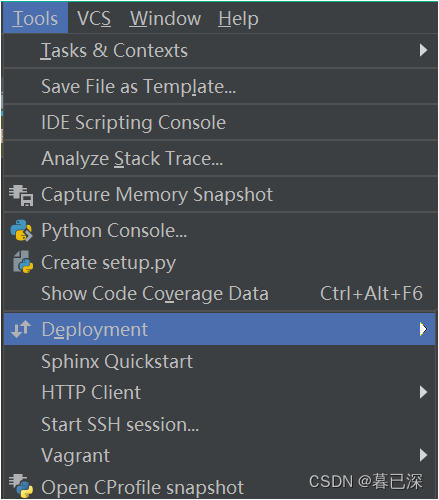
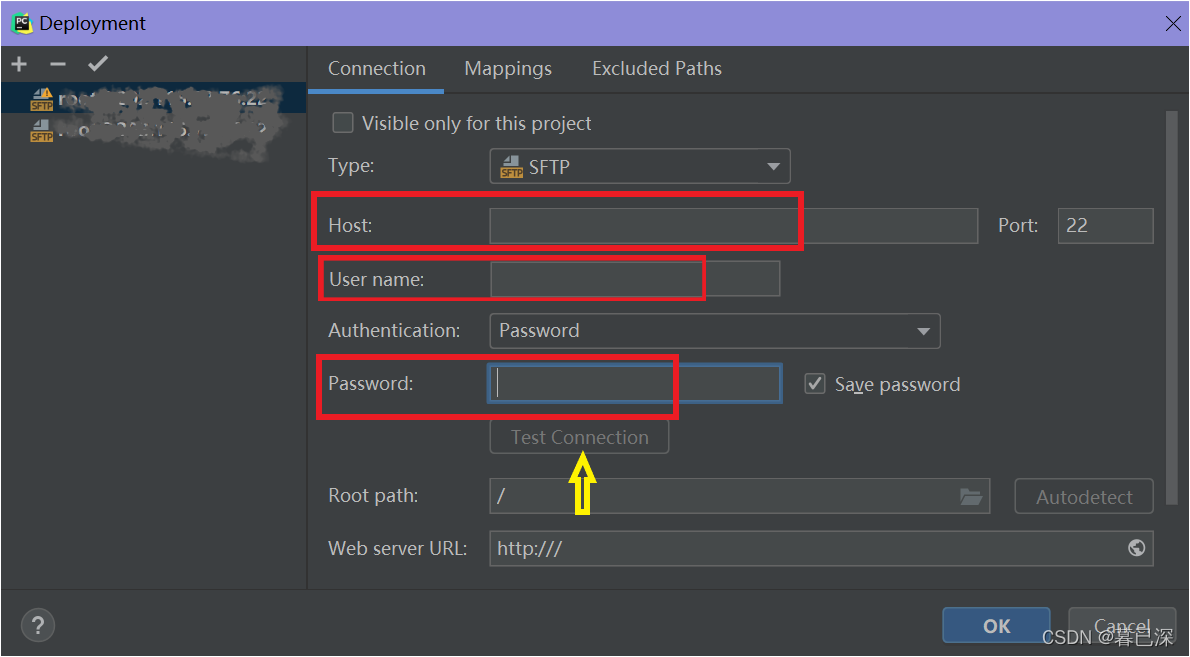
(2). 在Mappings中,分别选择本地项目路径和远程项目路径,设置本地工程和远程工程的映射。
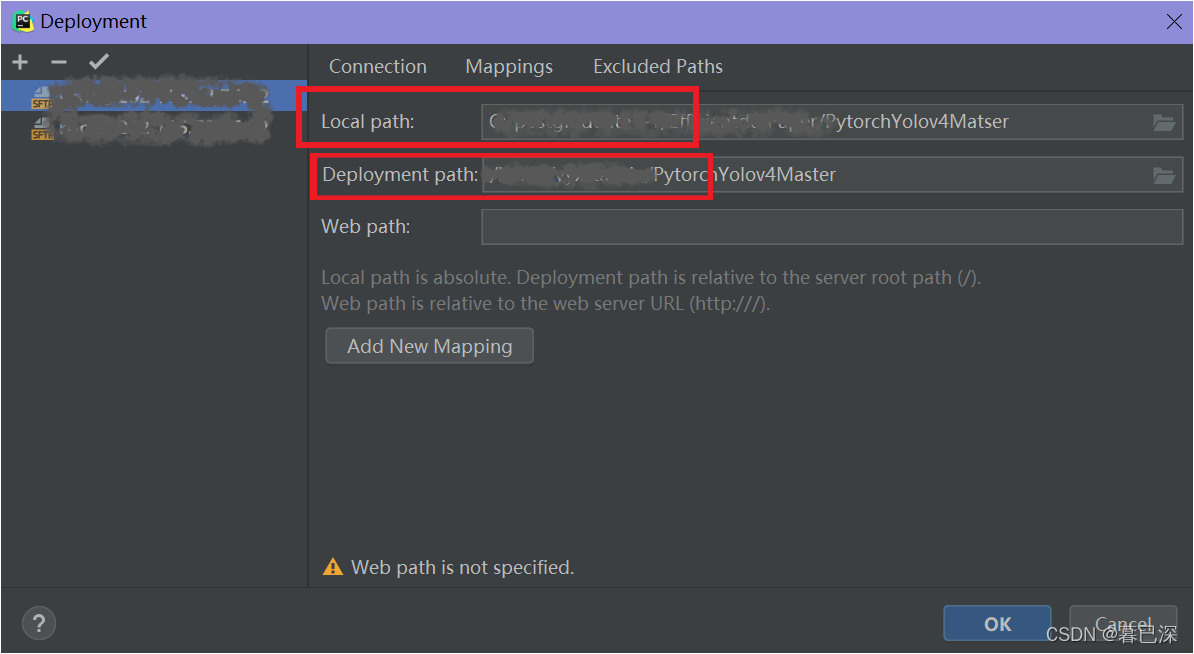
2.配置服务器上的环境
(1). File-settings-Project Interpreter,点击右侧齿轮图表-Add,选择SSH Interpreter

(2). 选择existing server configuration,出现第一步时设置好的主机名信息,点击next
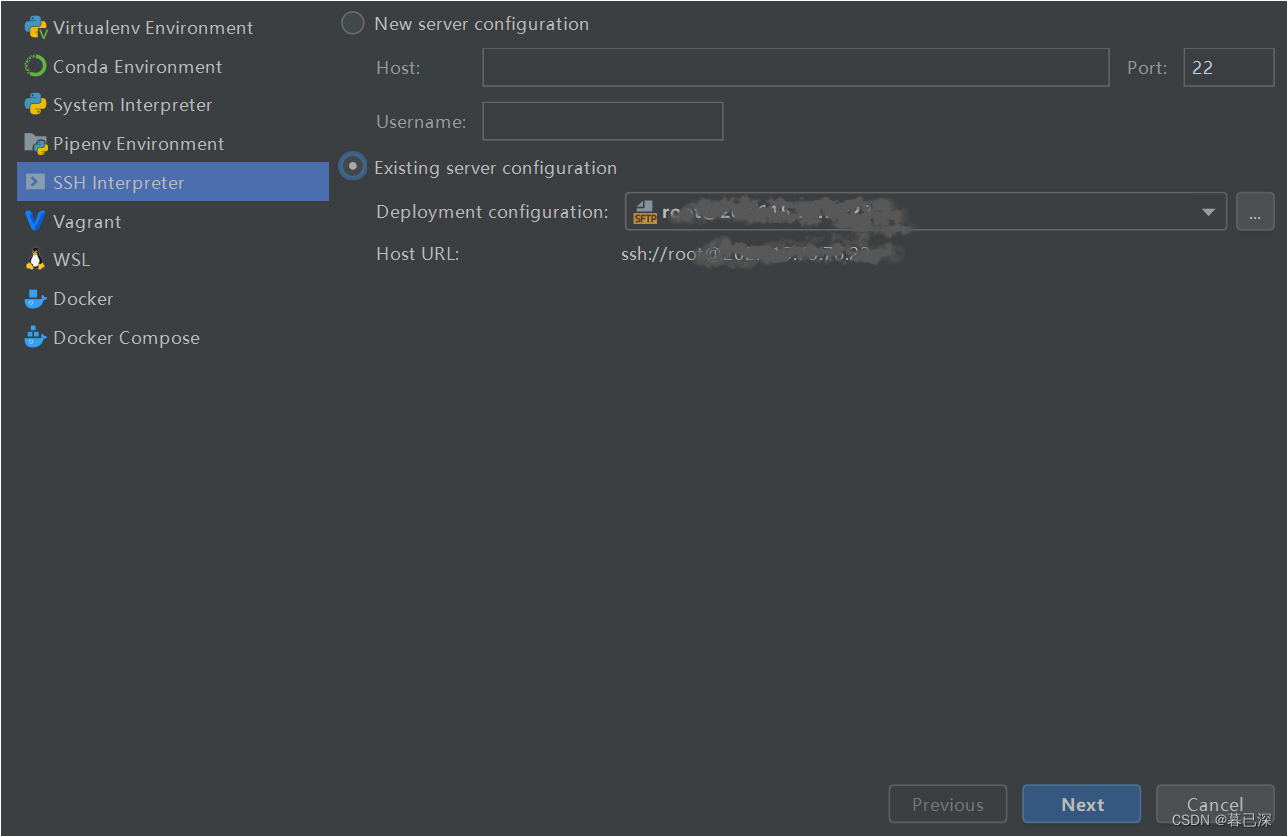
(3). 如下图,
a. 在Interpreter中选择服务器python环境,建议先建立一个独立的虚拟环境或者直接配置好python环境选中。
b. 建立本地和远程工程映像,在Sync folders中点击右边浏览,分别选择本地工程地址和远程你要建立的工程地址(这一步选择映射地址好像有点重复了,也许第一步骤中的第2小步是不必要的)。
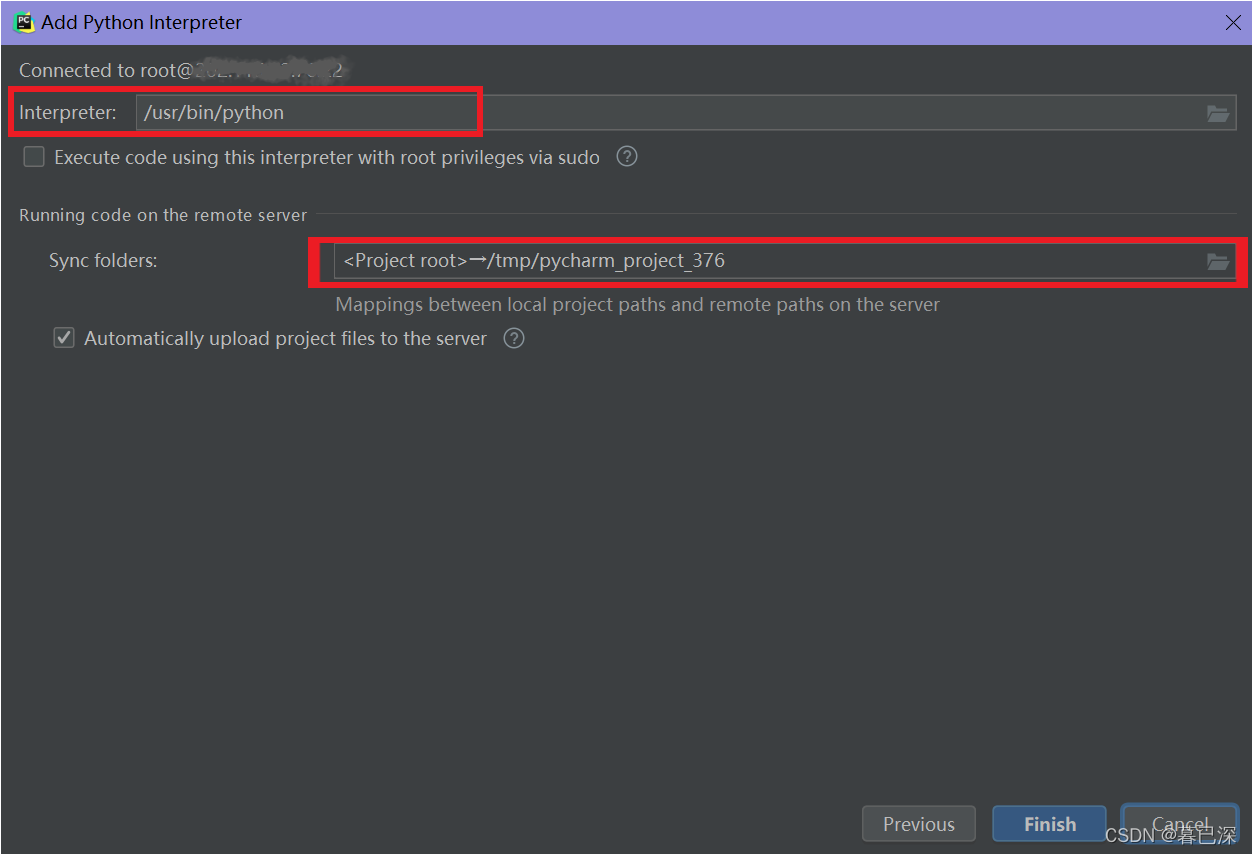
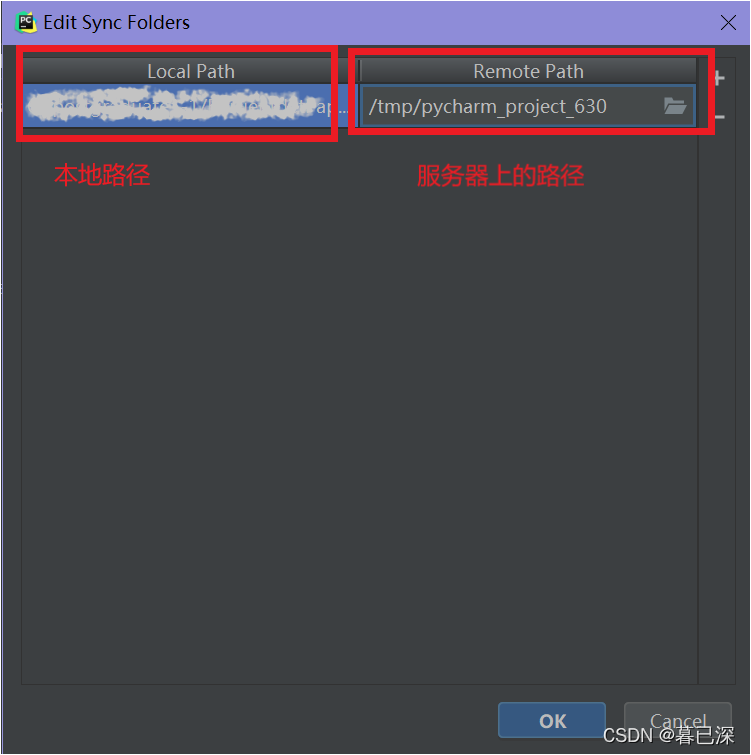
点击Finish,Apply,最后点击OK。
最后,可以运行一下简单的代码,同时检查一下代码是否会自动同步,如下应该就成功啦。


之后可能需要再为远程服务器配置一下环境,和配置自己的环境步骤是一样的,参考这里
更多推荐
 已为社区贡献3条内容
已为社区贡献3条内容









所有评论(0)